ضع كلمة مرور على WI FI. تعليمات مفصلة. كيفية معرفة عنوان IP الخاص بالموجه وتسجيل الدخول وكلمة المرور لتكوينه.
ربما يعرف كل واحد منا أنه إذا كانت هناك نقطة Wi-Fi في المنزل ، فيجب أن تحتوي على كلمة مرور عليها ، وذلك لحماية شبكتنا من اتصالات الجهات الخارجية أو حتى الاختراقات. ولكن نظرًا لأن معظم المستخدمين لا يعرفون كيفية وضع كلمة مرور على شبكة Wi-Fi ، فإن العديد من النقاط تظل ببساطة مجانية ومتاحة للجمهور ، وهو أمر شهي لمحبي الإنترنت المجاني.
لماذا تضع كلمة مرور على Wi-FI وما الذي قد يتأثر بغيابها؟ بادئ ذي بدء ، من خلال تعيين كلمة مرور على شبكة Wi-Fi ، ستحمي شبكتك من القرصنة. ولكن نظرًا لأن المستخدمين في معظم الحالات لا يقومون بتخزين أي شيء مهم على الكمبيوتر باستثناء الصور ، فمن غير المرجح أن يكون لمثل هذه الشبكة المحلية أي قيمة بالنسبة للمتسلل. صحيح ، ما زلت لا تحتاج إلى ترك شبكتك غير آمنة.
لماذا ا؟ امنح على الأقل من أجل الوصول الوثيق إلى الإنترنت الخاص بنا ، إلى العديد من صائدي إشارة WI-FI المجانية ، الذين يسعون جاهدين لالتقاطها والاتصال بها. نعم ، ربما تكون حركة المرور الخاصة بك على الإنترنت غير محدودة ، لكن هذا لا يعني أنه يتعين عليك الدفع واستخدام أي شخص آخر.
ماذا ستؤثر هذه الاتصالات؟أول شيء ستلاحظه مع وجود عدد كبير من الاتصالات بملف شبكة لاسلكية، هذا تدهور في جودة الإنترنت. بعد ذلك ، عند تنزيل الأفلام أو مشاهدتها عبر الإنترنت ، يمكن أن تكون السرعة منخفضة جدًا. حسنًا ، في النهاية ، الاتصال غير مستقر ( يتم فصل الإنترنت ثم الاتصال).
لذلك ، من أجل إنقاذ نفسك من المشاكل غير المتوقعة ، أوصيك بالتأكد من تعيين كلمة مرور في. ولكن ، إذا نسيت القيام بذلك ، أو لم يقم المعالج بتثبيته من أجلك ، فتابع القراءة وستتعلم كيفية تعيين كلمة مرور على WI-FI ، وقضاء حد أدنى من الوقت في هذا الأمر وعدم التخلص من الباقي من إعدادات جهاز التوجيه.
ضبط كلمة مرور الشبكة على D-Link
من أجل وضع كلمة مرور على Wi-Fi ، تحتاج ، كما هو الحال دائمًا ، إلى تسجيل الدخول إلى جهاز التوجيه باستخدام عنوان IP القياسي المشار إليه على قطعة من الورق تم لصقه على الجهاز.
لذلك ، عن طريق الكتابة في سطر عنوان IP ( بشكل افتراضي في D-Link يكون 192.169.0.1 ، وفي TP-Link و Zyxel و Asus: .1.1)، صحافة " يدخل"ونحن نأكل إدخال إعدادات جهاز التوجيه باستخدام مستخدم عادي « مشرف". حسنًا ، وكلمة المرور إما متشابهة الحساب، أو مجرد سلسلة فارغة. إذا قمت بتغيير كلمة المرور الخاصة بك إلى الخاصة بك ونسيتها ، فستساعدك المقالة في تصحيح سوء الفهم هذا.

في القائمة اليسرى ، انقر فوق " واي فاي"، نظرًا لأننا سنقوم بتعيين كلمة المرور خصيصًا لـ شبكة Wi-Fi... ثم ، في علامات التبويب المفتوحة ، نجد العنصر الثالث "" ونضغط عليه. بعد ذلك ، سنصل إلى نافذة الأمان الخاصة بإعدادات الشبكة اللاسلكية.
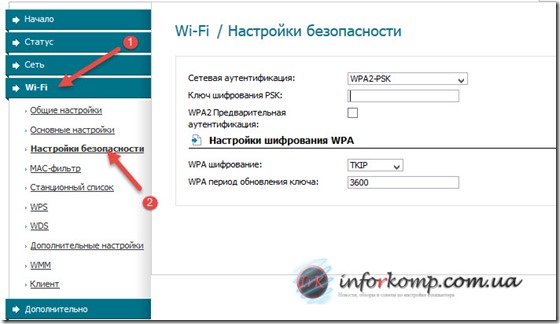
الآن كل شيء في محله. في مجال شهادة الأمان ، حدد "WPA2-PSK" ، لأن هذه الشهادة هي الأكثر موثوقية والأكثر تقدمًا من حيث الأمان. إذا لم يكن لديك WPA2 ، فابحث عن "WPA / WPA2 مختلط" ، تعتبر هذه الشهادة جيدة أيضًا. وفقط في حالة عدم وجود شهادة WPA2 على الإطلاق ، أوصي بتثبيت "WPA-PSK".
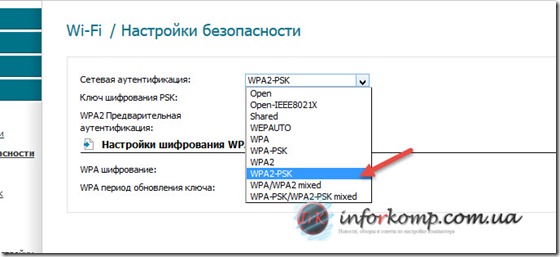
- يجب أن تتكون كلمة المرور من ثمانية أحرف على الأقل ؛
- يوصى باستخدام الأحرف الكبيرة والصغيرة ؛
- استخدم الأرقام في كلمة المرور ؛
- ابتكر كلمة لا تنسى لك ؛
ما لا يجب استخدامه عند تغيير كلمة المرور لشبكة Wi-Fi:
- لا تستخدم بأي حال من الأحوال تاريخ الميلاد ورقم الغرفة ورقم الهاتف في كلمة المرور ؛
- لا تستخدم كلمات المرور الأكثر شيوعًا وبساطة ( Qwerty ، qwerty123،12345678،1q2w3e4r5t إلخ.);
- لا تقم بإنشاء كلمة مرور بأسماء - اسمك أو أفراد عائلتك ، وكذلك بأسماء الحيوانات الأليفة ؛
- لا تضع كلمة مرور على شبكة Wi-Fi باستخدام الأحرف نفسها والمتكررة ( 1111111 ، 118822773366 ، aaaaaa إلخ.);
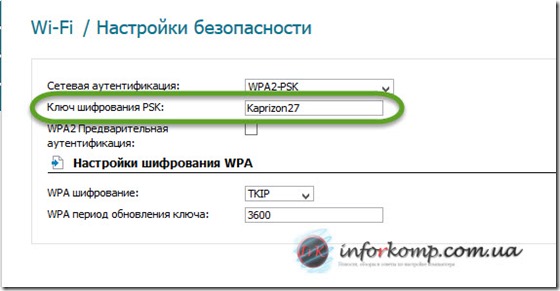
في إعدادات التشفير ، حدد "TKIP" واضغط على الزر "تغيير".
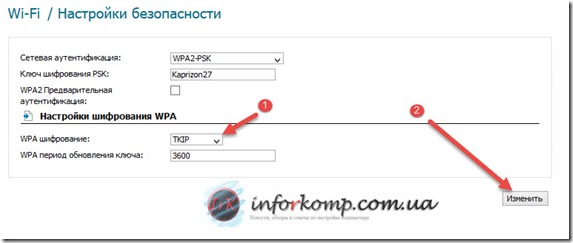
من أجل وضع كلمة مرور على Wi-Fi ، تبقى الخطوة الأخيرة بالنسبة لنا - حفظ جهاز التوجيه وإعادة تشغيله. للقيام بذلك ، انظر في الزاوية اليمنى العليا ووجه الدب إلى "النظام" حيث ستظهر قائمة منسدلة نختار فيها "حفظ وإعادة التشغيل".

بالنقر فوق "موافق" في نافذة الإخطار الظاهرة ، نحن في انتظار انتهاء إعادة تشغيل الجهاز.

ضع في اعتبارك أنه بعد تعيين كلمة المرور على شبكة Wi-Fi ، ستحتاج إلى إعادة الاتصال بها بجميع الأجهزة ( الهواتف وأجهزة الكمبيوتر المحمولة) أولاً ، إدخال واحدة جديدة بالفعل كلمة مرور جديدة... أيضا ، أوصي بقراءة المقال إذا ظهرت هذه المشكلة فجأة بعد تعيين كلمة مرور جديدة على شبكة Wi-Fi.
إذا حدث أن جهاز توجيه WiFi الخاص بك يوفر نقطة وصول غير آمنة إلى الإنترنت ، وتريد أن يتم استخدام الإنترنت الخاص بك حصريًا بواسطتك ، فسيكون من المفيد معرفة كيفية وضع كلمة مرور على موزع انترنت... الشركات المصنعة مثل: D-link و TP-Link و Zyxel وغيرها. في المدونة ، لقد ناقشت هذه المشكلة بالفعل في العديد من مقالاتي ، لكن هذه المقالة ستختلف في أنني لن أتحدث عن طراز جهاز توجيه واحد (كما فعلت على سبيل المثال) ، بل عدة ، ولأكون أكثر دقة ، أنا سوف نتحدث عن أشهر الشركات المصنعة لأجهزة التوجيه.
بالطبع ، لن أتمكن من تغطية الدائرة الكبيرة من الشركات المصنعة الموجودة الآن ، ولكن بعد قراءة المقال ، أعتقد أنه سيكون لديك بالتأكيد فكرة عن كيفية تغيير كلمة مرور WiFi.
من أجل حماية نقطة الوصول الخاصة بك بكلمة مرور ، تحتاج إلى تكوين جهاز التوجيه بالانتقال إلى إعداداته. ستحتاج إلى معرفة عنوان IP الخاص بالموجه للوصول إلى لوحة التحكم الخاصة به.
كيفية معرفة عنوان IP الخاص بالموجه وتسجيل الدخول وكلمة المرور لتكوينه
أسهل طريقة لمعرفة عنوان IP لجهاز التوجيه الخاص بك هي إلقاء نظرة فاحصة على العلبة الخاصة به. في أغلب الأحيان ، يتم إدراج عنوان IP عليه. قد يحتوي أيضًا على اسم مستخدم وكلمة مرور ستحتاجها للدخول إلى لوحة التحكم. بالإضافة إلى ذلك ، يمكن تحديد عنوان IP واسم المستخدم وكلمة المرور في دليل جهاز التوجيه. يمكنك أيضًا رؤيتها على الموقع الرسمي للشركة المصنعة.
هذا مثال:
إذا لم تساعدك الطرق الموصوفة أو تبين لسبب ما أنه من الصعب تنفيذها ، فهناك الطريقة الأكثر صحة ودقة لتحديد عنوان جهاز التوجيه. انتقل إلى مركز الشبكة والمشاركة. يمكن القيام بذلك عن طريق النقر فوق الرمز الموجود في علبة شريط مهام Windows والنقر فوق النقش المقابل.
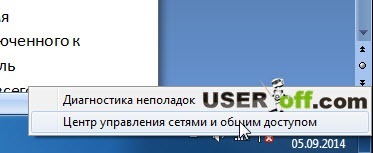 بمجرد دخولك إلى مركز الشبكة والمشاركة ، انقر على اليسار "تغيير إعدادات المحول" ، وبالتالي فتح القائمة التوصيلات المتاحة... ابحث عن "Local Area Connection" (إذا كان جهاز التوجيه الخاص بك متصلاً بكبل) أو "Wireless إتصال شبكة"(إذا كنت متصلاً بالموجه عبر اتصال لاسلكي ، أي WiFi) والنقر فوق الرمز انقر على اليمينالماوس ، حدد "الحالة".
بمجرد دخولك إلى مركز الشبكة والمشاركة ، انقر على اليسار "تغيير إعدادات المحول" ، وبالتالي فتح القائمة التوصيلات المتاحة... ابحث عن "Local Area Connection" (إذا كان جهاز التوجيه الخاص بك متصلاً بكبل) أو "Wireless إتصال شبكة"(إذا كنت متصلاً بالموجه عبر اتصال لاسلكي ، أي WiFi) والنقر فوق الرمز انقر على اليمينالماوس ، حدد "الحالة".
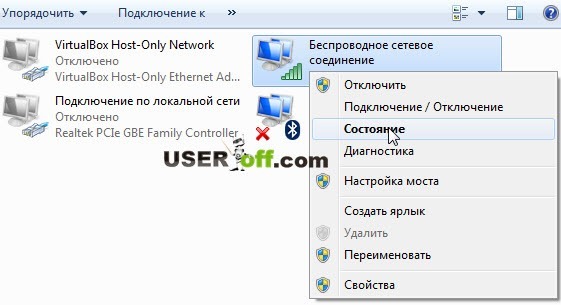
ثم انقر فوق التفاصيل. يتم إدراج عنوان IP الخاص بالموجه بجوار سطر "IPv4 Default Gateway".

انتباه! ستساعدك هذه الطريقة عندما يمكنك الاتصال بجهاز التوجيه الخاص بك عبر WiFi أو الكابل. إذا كنت ستقوم فقط بتخصيصه ، فلن يعمل هذا من أجلك!
إذا لم يتم تكوين DHCP على جهاز التوجيه ، فقم بقراءة المقالات التي ذكرتها أعلاه. هناك سوف تتعلم ما يجب القيام به.
الآن بعد أن عرفنا عنوان IP الخاص بالموجه اللاسلكي ، حان الوقت لبدء تكوينه. لهذا في شريط العنوانالمتصفح ، أدخل عنوان IP الخاص بالموجه واضغط على Enter. سيتم فتح صفحة تسجيل الدخول إلى لوحة تحكم جهاز التوجيه ، والتي سنحتاج فيها إلى إدخال اسم مستخدم وكلمة مرور. في كثير من الأحيان هذه القيم كلا الحقلين "admin"... للمصنعين خيارات: مشرف وكلمة مرور فارغة ، مستخدم - مستخدم ، مسؤول - مسؤول ، مسؤول وكلمة مرور فارغة.
لكن مرة أخرى ، أريد أن أذكرك ، حتى لا تخمن ، يمكنك التعرف على هذه المعلومات في الوثائق الفنية المرفقة بجهاز التوجيه ، أو فحص جهاز التوجيه بعناية في الجزء السفلي منه. بمجرد أن تتمكن من الوصول إلى لوحة التحكم ، يمكنك الآن الانتقال إلى الجزء الرئيسي من الإجراء الخاص بنا ، وهو كيفية تعيين كلمة مرور على شبكة WiFi.
تي بي لينك
كيفية تعيين كلمة مرور لشبكة WiFi في TP-LINK: على اليسار في القائمة ، ابحث عن قسم "Wireless" ، قسم "Wireless Security" الفرعي. في الجزء الرئيسي ، حدد "WPA-PSK / WPA2 PSK". في حقل "كلمة المرور اللاسلكية" ، أدخل كلمة المرور المطلوبة (8 أحرف على الأقل). انقر فوق الزر "حفظ" وأعد تشغيل جهاز التوجيه.
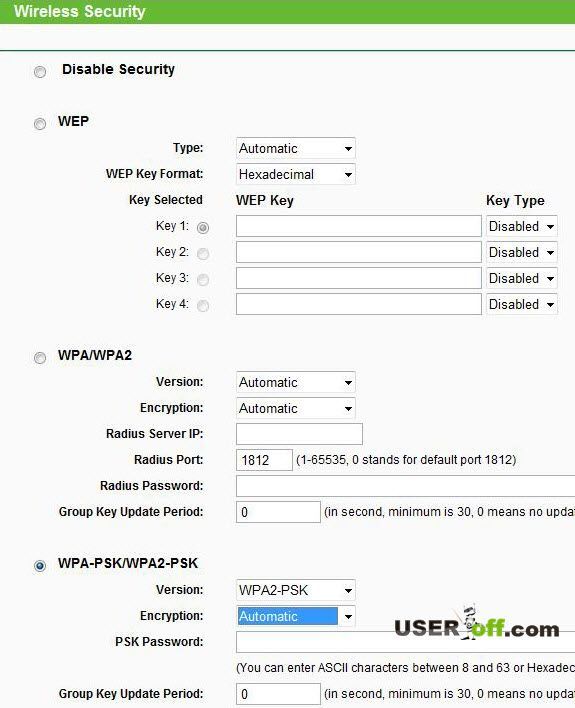
أنت الآن بحاجة إلى إدخال كلمة مرور للاتصال بجهاز التوجيه الخاص بك.
زيكسل
بالذهاب إلى لوحة التحكم الخاصة بالموجه ، نجد قسم "شبكة Wi-Fi" على اليسار ونختار القسم الفرعي "الأمان" فيه. تظهر نافذة إعدادات أمان Wi-Fi. مقابل سطر "المصادقة" ، حدد من القائمة المنسدلة "WPA-PSK / WPA2-PSK" ، وعكس السطر "مفتاح الشبكة (ASCII)" أدخل كلمة المرور التي اخترعناها. انقر فوق "تطبيق" وأعد تشغيل جهاز التوجيه:
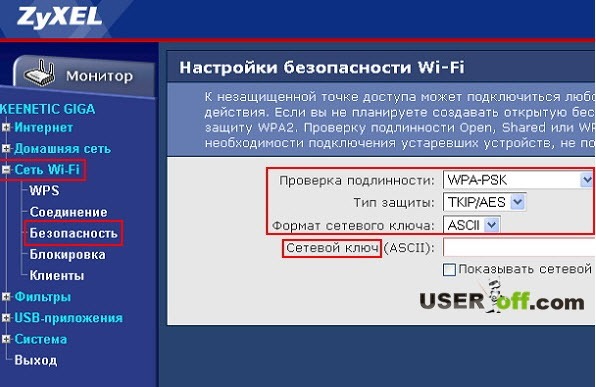
دي لينك
أعلاه ، قمنا بتفكيك قوائم التحكم الأفقية ، والآن دعونا نلقي نظرة على القوائم الرأسية من مصنعي D-Link. كيفية وضع كلمة مرور لشبكة WiFi في D - link: بعد فتح لوحة التحكم ، انقر فوق "Wi-FI" وحدد "الإعدادات الأساسية":
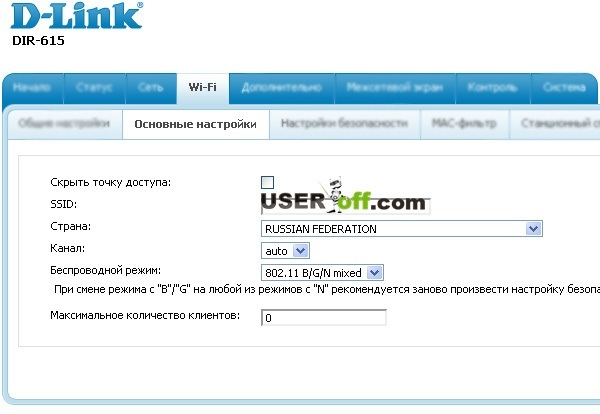
في النافذة التي تفتح ، اضبط اسم الشبكة (SSID) وانقر على "تغيير". يجب القيام بذلك إذا لم تكن قد استخدمت وظيفة WiFi في جهاز التوجيه الخاص بك. إذا كان جهاز التوجيه الخاص بك قد وزع شبكة WiFi بالفعل وتحتاج فقط إلى تعيين كلمة مرور ، فانتقل إلى علامة التبويب "إعدادات الأمان".

في علامة التبويب هذه ، قمت فقط بتعيين كلمة المرور لشبكة WiFi. نختار نوع التشفير "WPA2-PSK" ، في السطر "مفتاح تشفير PSK" أدخل كلمة المرور المخترعة إلى نقطة الوصول. انقر فوق "تغيير" وأعد تشغيل جهاز التوجيه.
ملحوظة: في كل حالة ، أخبرتك بإعادة تشغيل جهاز التوجيه بعد تغيير كلمة المرور ، وهذه النقطة مهمة جدًا أحيانًا حتى يسير كل شيء بسلاسة. في بعض الأحيان ، عندما تقوم بتغيير الإعدادات في جهاز التوجيه ، تحدث التراكبات ولكي يتم تطبيق جميع التغييرات ، فقط في حالة ما إذا كان من الأفضل إعادة تشغيل جهاز التوجيه. في حين أن هذا اختياري ، يجب أن تكون على دراية به.
يحدث أنك لم تشتري جهاز توجيه جديدفي محل ولكن اقترضت من صديق أو اشتراها مستعملة. في هذه الحالة ، يمكن تغيير الإعدادات الافتراضية للشركة المصنعة في جهاز التوجيه ، أي على سبيل المثال ، يمكن تغيير عنوان IP واسم المستخدم وكلمة المرور للدخول إلى لوحة التحكم الخاصة بالموجه. في هذه الحالة ، تحتاج إلى إعادة ضبط إعدادات جهاز التوجيه على إعدادات المصنع. كيف يتم ذلك؟
تحتوي أجهزة التوجيه على زر في الخلف يتم ضغطه بواسطة جسم رفيع ، مثل دبوس. أثناء تشغيل جهاز التوجيه ، اضغط مع الاستمرار عليه لمدة تتراوح من 6 إلى 10 ثوانٍ. بعد ذلك ، سيصبح عنوان IP مرة أخرى 192.168.1.1 أو 192.168.0.1 ، وسيتلقى تسجيل الدخول وكلمة المرور القيمتين "admin".
الأهمية! يرجى ملاحظة أنه سيتم إعادة تعيين جميع إعدادات جهاز التوجيه ، أي إعدادات الموفر وكلمات المرور ونقاط الوصول وعناوين IP وما إلى ذلك ، لذلك ، قبل إجراء إعادة تعيين عامة ، اكتب أو تذكر كل ما قد يكون مفيدًا لك.
لقد اكتشفنا للتو كيفية وضع كلمة مرور على جهاز توجيه Wi-Fi. من حيث المبدأ ، جميع الإجراءات متشابهة: ابحث عن علامة التبويب بالإعدادات اللاسلكية ، ثم أدخل كلمة المرور في الحقل المناسب. الشيء الرئيسي هو عدم التسرع ، وكل شيء سيكون على ما يرام! ولكن قبل تعيين كلمة مرور wi-fi في جهاز التوجيه ، يمكنك رؤية كلمة المرور هذه في Windows - هذا الإجراء أسهل ، لذلك لا تحتاج إلى التعامل مع عناوين IP وتسجيلات الدخول وكلمات المرور. عن من هنااقرأ الروابط الواردة في بداية المقال.
فيديو مع مثال لكيفية تعيين كلمة مرور على WiFi:
يطغى على عمل مستخدم الإنترنت بشكل دوري عدم إمكانية الوصول إلى الخدمات التي يقدمها المزود. المشكلة يصعب توطينها ويمكن ربطها بكل من المعدات والمزود.
لفهم السبب الحقيقي ، عليك في كثير من الأحيان أن تبدأ بالإعدادات الصحيحة لأجهزة المستخدم ، والتي تشمل أجهزة الكمبيوتر الموجودة على متن الطائرة والموجه ووصلة الكابل. هنا ، على طول الطريق ، السؤال الذي يطرح نفسه: كيف تعرف كلمة المرور لجهاز توجيه Wi-Fi الخاص بك؟
يتم تسهيل التشخيص بشكل كبير من خلال القدرات التي يوفرها البرمجياتالحاسوب. وتشمل هذه الأموال نظام التشغيلللتحكم في عناصر المعدات الموجودة على متن الطائرة والمتصفح الذي يوفر الوصول إلى واجهة الويب الخاصة بالمعدات الخارجية.
لنفترض أنك بحاجة إلى التأكد من صحة إعدادات جهاز التوجيه ، فأنت بحاجة إلى إدخال واجهة الويب الخاصة بالجهاز.
تسجيل الدخول إلى واجهة الويب الخاصة بالموجه
يتم تنفيذه عندما يتم إدخال عنوان IP الخاص به في شريط عنوان المتصفح ، والذي من أجله أنواع مختلفةتتوافق أجهزة التوجيه مع الطلبات الرقمية 192.168.0.1 أو 192.168.1.1 أو 192.168.10.1. بعد ذلك ، يظهر طلب التفويض ، والذي يتضمن سطرين يجب ملئهما بواسطة مالك الكمبيوتر.
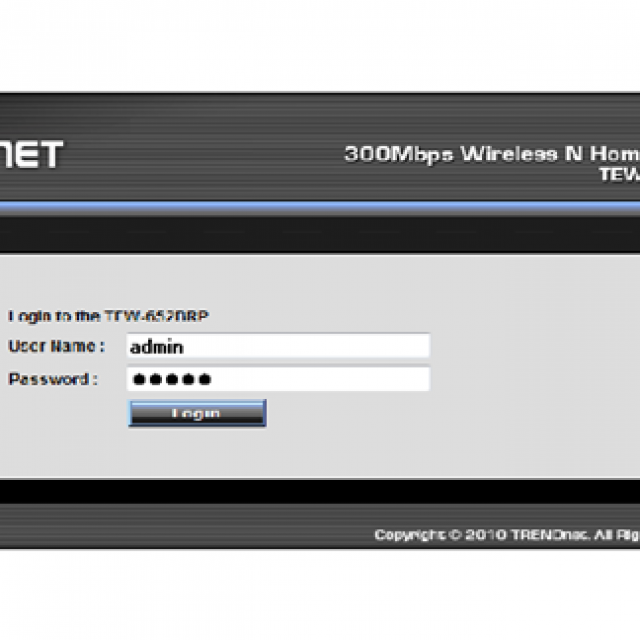
هذه هي سطور إدخال المعلومات الفردية:
- الاسم أو تسجيل الدخول ؛
- كلمة المرور أو رمز الدخول إلى البرنامج.
كقاعدة عامة ، هذه هي سلسلة من الأحرف "admin" لتسجيل الدخول و "admin" أو "password" أو "12345" أو حقل فارغ لرمز الدخول إلى البرنامج. يعد العثور على إعدادات الرمز الموصى بها أمرًا سهلاً. توجد على لوحة الاسم الموجودة في الجزء الخلفي من جهاز التوجيه.
إذا لم تتمكن من الدخول إلى واجهة الويب باستخدام البيانات المحددة ، فهذا يعني أنه تم فقدها. ولمنع حدوث ذلك ، يجب عليك إما تثبيت هذا الجهاز بنفسك ، ثم من أجل الأمان معلومات شخصيةمالك الكمبيوتر هو المسؤول ، أو من الضروري التحكم في تصرفات المثبت.
فيديو: كلمة مرور Wi-Fi
إذا نسيت كلمة المرور الخاصة بك.
في هذه الحالة المثيرة للاهتمام ، تحتاج إلى العودة إلى إعدادات المصنع الخاصة بالموجه.
هذا يتطلب:
- ابحث عن زر إعادة الضبط ؛
- اضغط مع الاستمرار عليه لمدة 5-10 ثوانٍ أثناء تشغيل جهاز التوجيه.
يوجد هذا الزر عادةً في نفس الصف مثل باقي عناصر التحكم في الجهاز.هي داخلية الوصول المباشرلها لا. يتيح لك النقر فوقه إعادة تعيين الإعدادات المحددة مسبقًا.
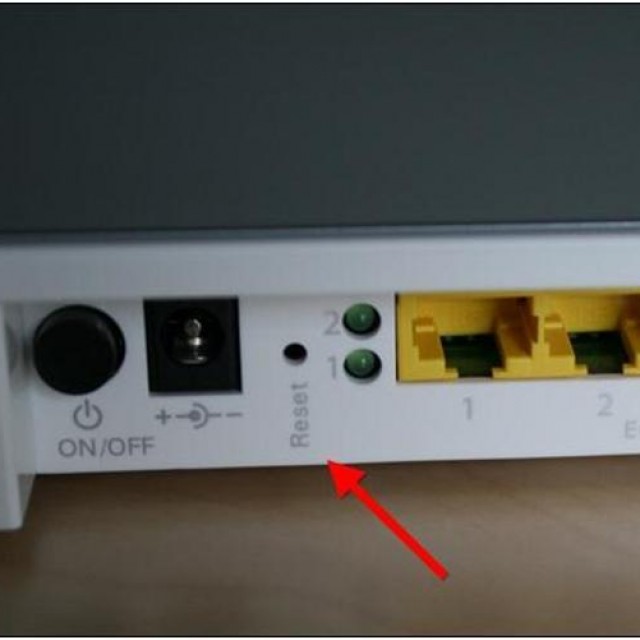
الصورة: إعادة التعيين على الجزء الخلفي من جهاز التوجيه
للنقر عليه ، يستخدمون عادةً:

بالنسبة إلى TP-LinkWR741 ND ، فإن إشارة إعادة ضبط المصنع هي وميض سريع مؤشر LED SYS - تشغيل جهاز التوجيه. الآن عاد الجهاز إلى إعدادات المصنع (افتراضيًا) ويمكنك تغيير المعلومات الفردية حول التشغيل العادي للجهاز ، ويومض المؤشر (نوع الرمز الموجود على اللوحة الأمامية - الشمس) ببطء.
كيفية وضع كلمة مرور للواي فاي على جهاز التوجيه
يتضمن إجراء التثبيت تنفيذ الخطوات الموضحة مسبقًا.
بمجرد دخولك إلى واجهة الويب ، ستحتاج إلى:
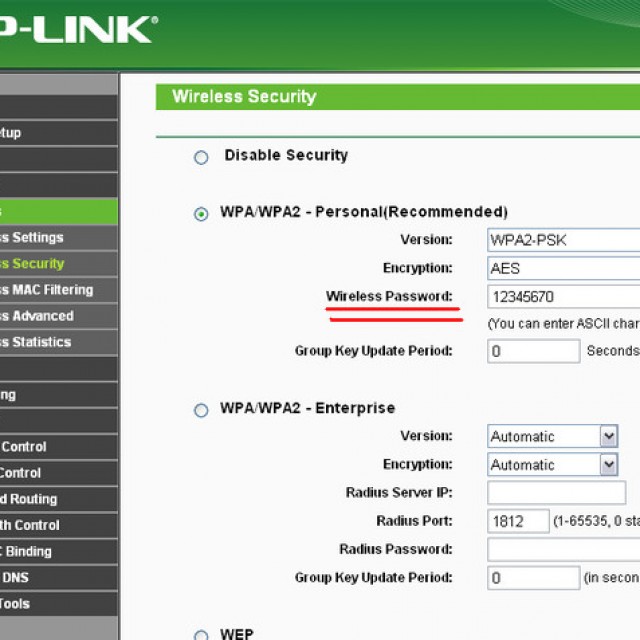
تحتوي أجهزة توجيه D-link على واجهة موحدة. بعد استعراض علامات التبويب المشار إليها ، يوجد سطر كلمة مرور PSK في قسم WPA-PSK / WPA2-PSK. هذا هو المكان الذي تحتاج فيه إلى وضع كلمة السر الخاصة بك. ثم ما عليك سوى النقر فوق الزر "حفظ".
لماذا تقوم بإدراج مجموعة أحرف فريدة وتبديلها؟بادئ ذي بدء ، إنها حماية حركة المرور الخاصة بك. خاصية الواي فايحقيقة أنه يمكن للمستهلكين الآخرين التقاط الإشارة الخاصة بهم ، والذين سينفقون ببساطة حركة المرور المحدودة من قبل المزود دون الاتفاق مع المستأجر.
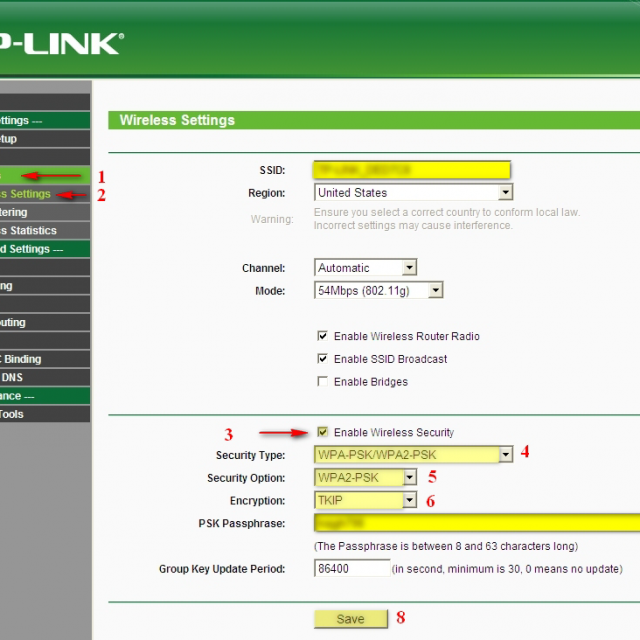
ليس من الصعب اختيار كلمة سر ، ولكن يجب اتباع بعض القواعد. بادئ ذي بدء ، لا ينبغي أن تتكون من مجموعات بسيطة من الأحرف التي يمكن ببساطة مطابقتها مع معلومات حول مالك الكمبيوتر.
لا ينبغي أن تستخدم:

مفيد للاستخدام:
- الأرقام والحروف المتناوبة ؛
- تبديل الأحرف الكبيرة والصغيرة ؛
- العبارة المفضلة بدون مسافات ، يجب أن يكون عدد الأحرف 8 على الأقل ؛
- مولدات رموز البرامج الخاصة.
خصائص أمان الشبكة
بالنسبة للشبكة المدروسة ، تم تطوير تقنيتين رئيسيتين للوصول الآمن:
- WPA (الوصول المحمي بالواي فاي) ؛
- WPA2.
يستفيد WPA من العديد من حلول الأمان السابقة (WEP) للتخلص من مشكلات الثغرات الأمنية.
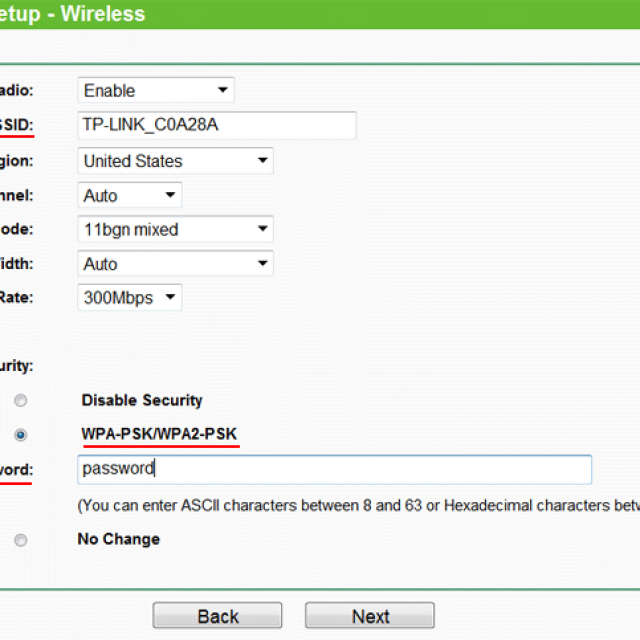
وتشمل هذه في المقام الأول:
- توليد مفتاح مؤقت ، يتم زيادة طوله إلى 128 بت ، مقابل 40 بت لـ WEP ؛
- بروتوكول للحفاظ على سلامة المفتاح TKIP (بروتوكول سلامة المفتاح المؤقت).
وفقًا لبروتوكول TKIP ، يقوم خادم المصادقة بإنشاء مفاتيح يتم إرسالها إلى المستخدمين. بعد استلام شهادة من المستخدم ، يقوم الخادم بإنشاء مفتاح فريد له ، ثم يتم إرجاعه إليه وإلى جهاز التوجيه.
أدى هذا الابتكار إلى استبدال مفتاح ثابت واحد لـ WEP بـ 500 مليار مفتاح ديناميكي.
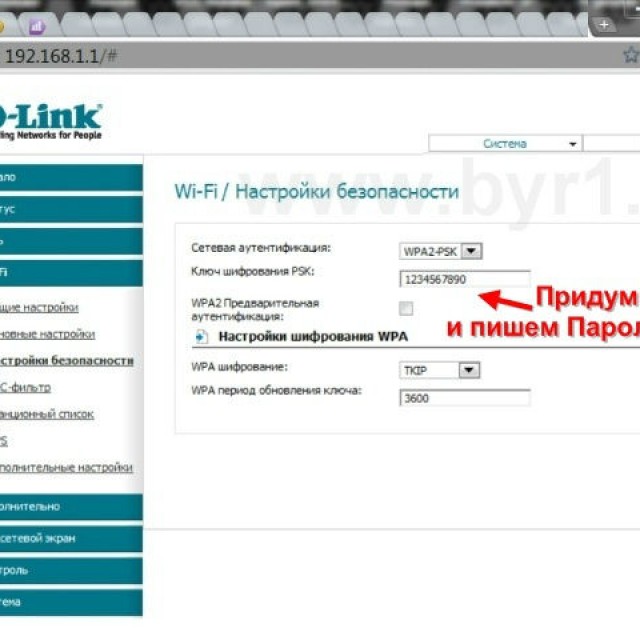
في المقابل ، لا تستخدم تقنية WPA2 التي تمت ترقيتها بروتوكول TKIP ، الذي تم استبداله ببروتوكول التشفير الآمن CMP ، بناءً على تشفير الكتلة ، ورمز مصادقة الرسالة ، ووضع تسلسل الكتلة / العداد.
تتيح لك هذه التقنية الانتقال من مشكلات الأمان إلى إدارة العمليات والأجهزة. بالإضافة إلى ذلك ، يستخدم بروتوكول CCMP خوارزمية تشفير أكثر كفاءة - معيار التشفير المتقدم (AES).
نوع التشفير
تعتمد خوارزمية AES على طريقة تشفير الكتلة. البيانات الأولية للخوارزمية عبارة عن كتل تمثل مجموعات من البتات ذات الطول الثابت ، ويتم تحديد حجمها في النطاق من 64 إلى 256 بت.
إذا كان النص المشفر (الباقي) لا يتناسب مع هذه الأحجام ، فسيتم استخدام التقنية التقليدية - استكمال الحجم بالحجم المطلوب بتكرار الحرف الأخير.
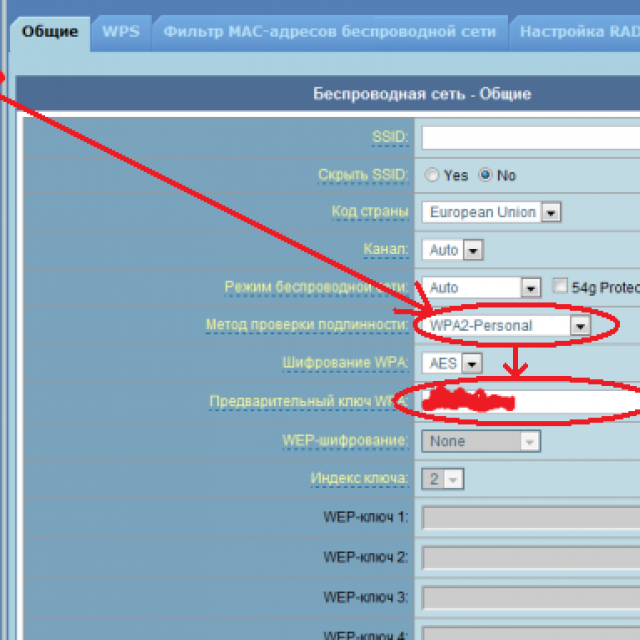
يحتوي تشفير الكتلة على خوارزميتين: التشفير وفك التشفير. تعتمد هذه الخوارزميات على نهج تكراري ، فهي تكرر عمليات متطابقة مع وظائف قابلة للعكس في حلقة. ترتبط أحجام الكتل ارتباطًا وثيقًا بأحجام كلمات الآلة التي تدعمها معظم منصات الحوسبة.
بالنسبة لـ WPA2 - شخصي - نوع AES
يعد اختيار خوارزمية AES الآمنة أمرًا معقولاً تمامًا. نظرًا للوسائل الحديثة لاعتراض الرسائل القصيرة وفك تشفيرها ، يصبح من الواضح ما الذي سيكون صحيحًا إذا اخترت ، عند إعداد توليفة سرية من اتصال لاسلكي ، تكنولوجيا جديدةباستخدام خوارزمية AES.
تم اختبار الخوارزمية جيدًا ، وتم التعرف عليها على أنها موثوقة ، وقد تم استخدامها من قبل وكالة الأمن القومي الأمريكية لحماية المعلومات السرية منذ عام 2003.
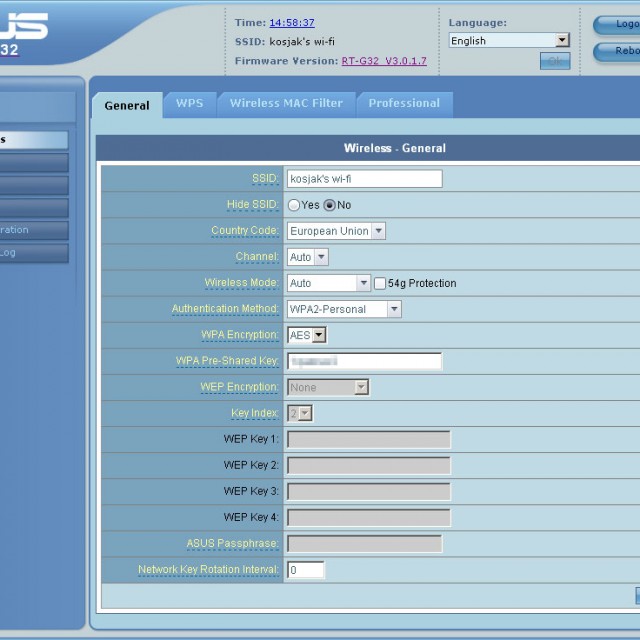
SID وكلمة الرمز
تجدر الإشارة إلى أن نظام التشغيل (OS) يلعب دورًا مهمًا في تحديد الكائنات. لا يتم تحديد نظام التشغيل من خلال الأسماء ، التي ليست فريدة دائمًا ، ولكن من خلال ما يسمى بمعرفات الأمان ، والتي تعد إحدى سمات واصف أمان الكائن.

يتم توجيه دفق بيانات الإدخال إلى مراقب حالة الحماية ، وتتمثل مهمته في التحقق من حقوق الوصول إلى الكائن. في الوقت نفسه ، بناءً على مبدأ "نعم" أو "لا" ، يتم فحص بيانات تحديد المسار وأنواع الدخول المطلوبة وحماية الكائن.
يمثل معرف الأمان التسلسل العدديطول متغير.
مكوناته:
- رقم إصدار الحماية ؛
- قيمة سلطة معرف 48 بت
- أكواد الوكيل الفرعي 32 بت (طول متغير بشكل عام) ؛
- معرفات النسبية (RID) ، وهي اختيارية.
ترتبط مجموعة قيمة سلطة المعرف بالوكيل الذي قام بتعيينها. عادة ما يكون هذا الوكيل عبارة عن نظام محلي يعمل بنظام Windows. تتوافق أكواد الوكيل الفرعي تمامًا مع الكائنات التي حددها الوكيل الذي أصدر المعرف ، ومعرف RID هو مجرد وسيلة لتوليد معرف فريد، على أساس أساسي.
نظرًا لأن طوله كبير جدًا ويحاول Windows إنشاء قيم عشوائية حقًا لكل منها ، فمن غير المرجح حدوث اثنين من SIDs متطابقين.
يبدأ التمثيل النصي لكل SID بالحرف S متبوعًا بمجموعات رقمية مفصولة بواصلات. هذا مثال واحد:
S-1-5-21-1463437345-1224817800-863542198-1127
من تسلسل البيانات المحدد ، يمكنك معرفة رقم الإصدار ، وهو 1 ، الرقم 5 يتوافق مع رمز وكيل المعرف ، وفي هذه الحالة يكون مركز أمان Windows ، ثم هناك أكواد لـ 4 وكلاء فرعيين و RID واحد في النهاية ، يساوي 1127.
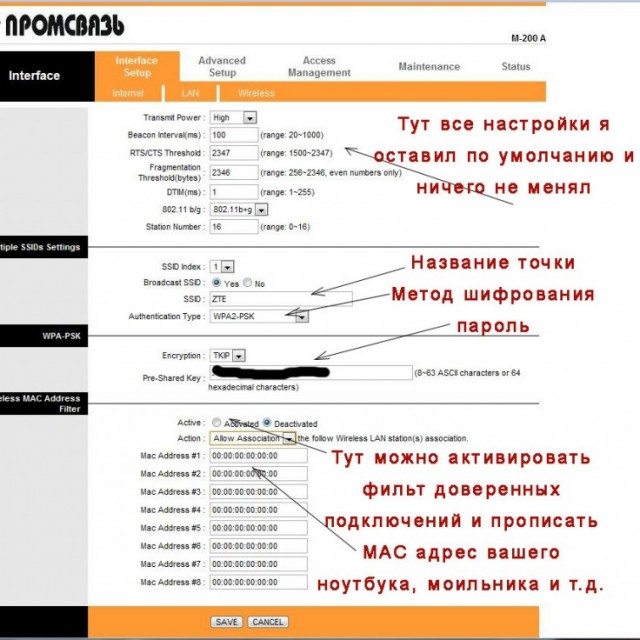
عند تثبيت نظام التشغيل ، يتم تعيين معرّف الأمان (SID) للكمبيوتر ، على سبيل المثال ، برنامج ويندوزاقامة. علاوة على ذلك ، يتم تعيين هذه الأرقام على المستوى المحلي حساباتمتوفر على هذا الكمبيوتر عن طريق الإضافة إلى مجموعة RID الأساسية.
يبدأ RID النسبي المرتبط بكل حساب مستخدم من 1000 ويزيد بمقدار 1 لأي مستخدمين أو أجهزة جديدة للتحكم في تسجيل الدخول إلى الشبكة.
احفظ الإعدادات وأعد التشغيل
هذه هي الخطوة الأخيرة للعمل مع واجهة الويب ، والتي ستسمح لك باستعادة كلمة مرورك. للقيام بذلك ، تحتاج إلى النقر فوق الزر "حفظ" لحفظ التغييرات ، ثم إعادة تشغيل الكمبيوتر.
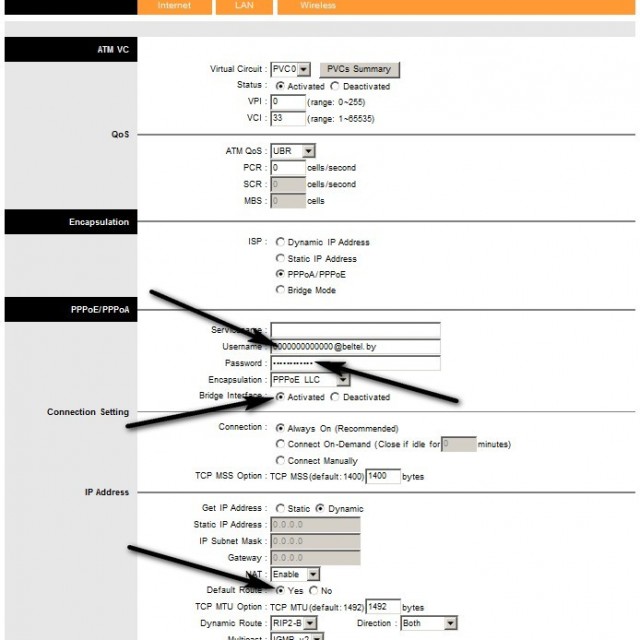
من السهل جدًا استعادة الوصول إلى واجهة الويب ، لذلك عليك توخي الحذر مع المعدات المثبتة: قم بتخزين بيانات التثبيت. إذا قمت بإعادة تثبيته ، فأنت بحاجة إلى تحديد الأوضاع المحمية والاسترشاد بالقواعد المقترحة في هذه المقالة.
يُلزم استخدام الموجهات اللاسلكية المختلفة مالكيها بتطبيق إحدى القواعد الأساسية للأمان الرقمي - التثبيت كود فريدالوصول إلى إعدادات جهاز التوجيه. لماذا هو مهم ، وكيفية وضع كلمة مرور على جهاز التوجيه وما هي رموز الوصول الأخرى المستخدمة في تشغيل جهاز التوجيه ، سوف تتعلم من المواد المفيدة بشكل لا يصدق في المقالة المقدمة.
اليوم سوف ننظر في:
كيف تدخل إعدادات جهاز التوجيه؟
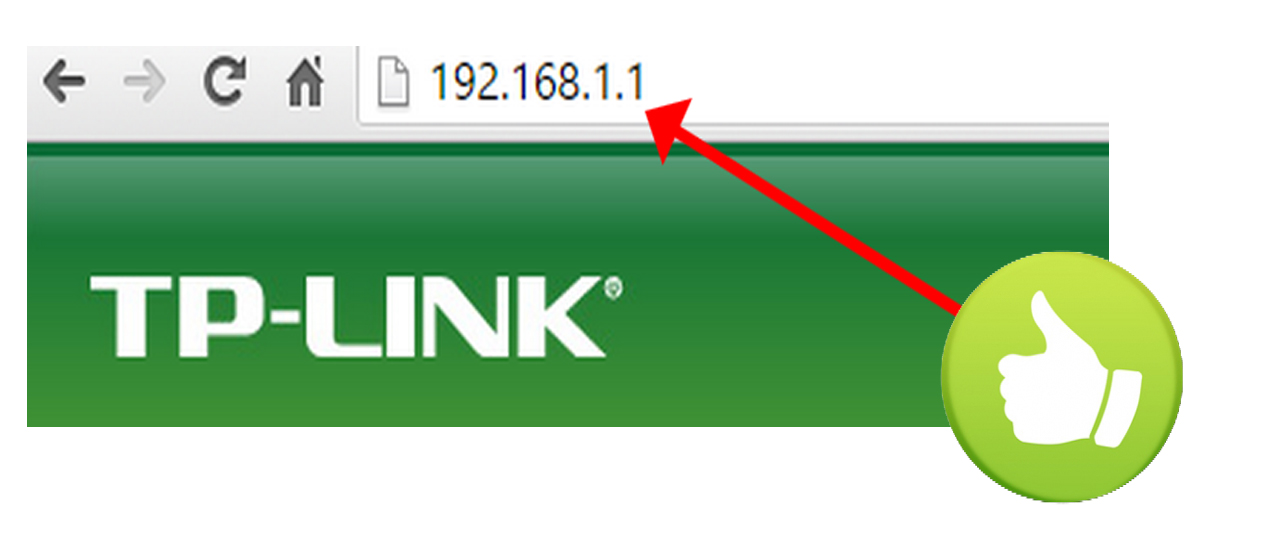
اعتمادًا على تعديل جهاز التوجيه الخاص بك ، قد يختلف تسجيل الدخول القياسي وكلمة المرور المستخدمان للوصول إلى معلمات التشغيل لمعدات الشبكة. لا ، طريقة الوصول متطابقة تقريبًا لجميع أنواع أجهزة التوجيه - في شريط عنوان المتصفح ، تحتاج إلى إدخال عنوان IP الخاص بالموجه ، وهو أمر ليس من الصعب العثور عليه إذا قلبت جهاز التوجيه رأسًا على عقب ونظرت بالقيمة العددية على ملصق خاص. بالمناسبة ، تحتوي قيم رمز تسجيل الدخول وكلمة المرور أيضًا على ميزات مميزة.

لذلك ، دعونا نلقي نظرة على تعديلات العلامة التجارية الأكثر شيوعًا لأجهزة التوجيه وتلك المستخدمة فيها. كلمة مرور قياسيةوتسجيل الدخول:
- D-Link - تتوافق كل من كلمة المرور وتسجيل الدخول مع القيمة الرمزية "admin" (بالطبع ، بدون علامات الاقتباس).
- تستخدم أجهزة توجيه Asus و Cisco Linksys و ZyXEL أيضًا المجموعة المذكورة أعلاه.
- الولوج إلى الإعدادات الأساسيةيتألق Netgear مع "الفردية": تسجيل الدخول - المسؤول ، كلمة المرور - كلمة المرور.
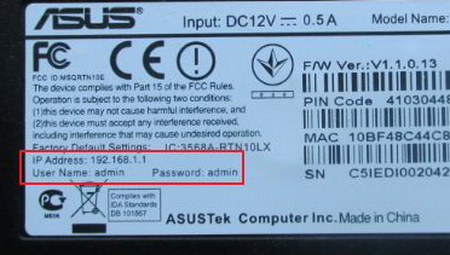
في حالة عدم رؤية جهاز التوجيه الخاص بك في القائمة أعلاه ، يمكنك بسهولة العثور على معلومات حول المعلمات التي تهتم بها على الموقع الرسمي للشركة المصنعة أو على ملصق يحتوي على معلومات الخدمة. لا تقلق كثيرًا إذا تم تغيير كلمة المرور القياسية وتسجيل الدخول مسبقًا بواسطتك (بواسطة شخص آخر!) وبمجرد نسيانها ، يمكن حل كل شيء بسهولة: استخدم زر إعادة الضبط.
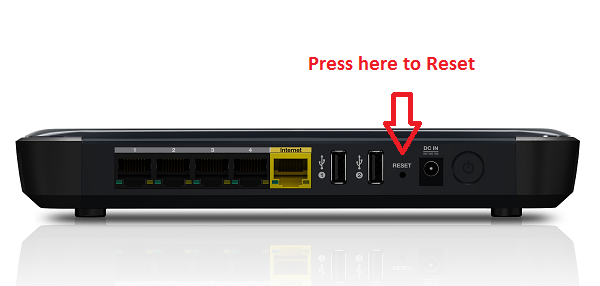
كقاعدة عامة ، يوجد زر "إعادة تعيين" على الجانب الأمامي من جهاز التوجيه في الخلف. بالطبع ، عند تنشيط هذا الزر ، ستتم إعادة تعيين جميع الإعدادات الحالية لجهاز التوجيه إلى قيمها الافتراضية. في المستقبل ، سوف تحتاج إلى إعادة الإنتاج الإعدادات المطلوبة(كيف افعلها ).
كيف يمكنني معرفة عنوان IP المخصص لجهاز التوجيه الخاص بي؟
في حالة اكتساب المعلومات الموجودة على الملصق ، على سبيل المثال ، نموذج غير قابل للقراءة (تم مسحه أو عدم وضوحه أو فقدان الملصق لسبب غير معروف) ، يمكنك معرفة بيانات العنوان لإدخال إعدادات جهاز التوجيه باستخدام الطريقة التالية :
- يجب أن يكون جهاز التوجيه المتصل بالكمبيوتر في حالة نشطة (قيد التشغيل).
- بعد ذلك ، تحتاج إلى الضغط على مجموعة المفاتيح السريعة "Win + R".
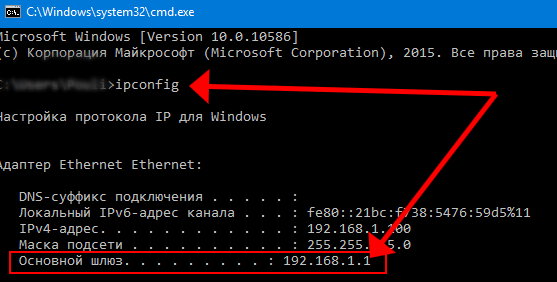
- في وحدة التحكم المنبثقة "Run" ، اكتب - "cmd" (بالطبع ، بدون علامات الاقتباس).
- بعد ذلك ، في نافذة الأوامر ، أدخل - ipconfig.
بعد الضغط على "إدخال" ، ستعرض الشاشة المعلومات الحالية حول معدات الشبكة المستخدمة. إذا كنت تستخدم اتصالاً لاسلكيًا ، فراجع المعلومات التي تهتم بها في المجموعة المناسبة. في حالة اتصال جهاز التوجيه عبر سلك ، فإن المعلومات التي تبحث عنها موجودة في كتلة "Ethernet" (العنصر "البوابة الافتراضية". بشكل عام ، لن تشعر بالارتباك. على سبيل المثال ، نموذج شائع موزع انترنتلنلقِ نظرة على عملية تغيير المعلومات السرية للدخول إلى واجهة جهاز التوجيه.
TP-Link (رقم الطراز TL-WR741ND): قمنا بتعيين كلمة مرور فريدة للوصول إلى إعدادات جهاز التوجيه
- في شريط عنوان المتصفح ، اكتب عنوان IP - 192.168.1.1

- لطلب خدمة ، في الحقلين المقدمين ، أدخل المفتاح القياسي - المسؤول.
- انتقل إلى قسم "أدوات النظام".
- ثم حدد العنصر "كلمة المرور".
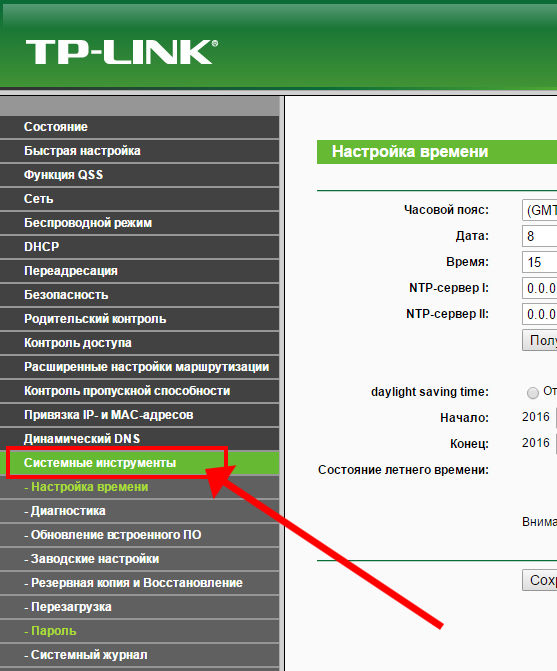
- في حقلي كتلة الإعدادات الأساسية ، أدخل كلمة المرور القياسية وتسجيل الدخول.
- في خانات الاختيار التالية ، اكتب رموز الوصول الجديدة.
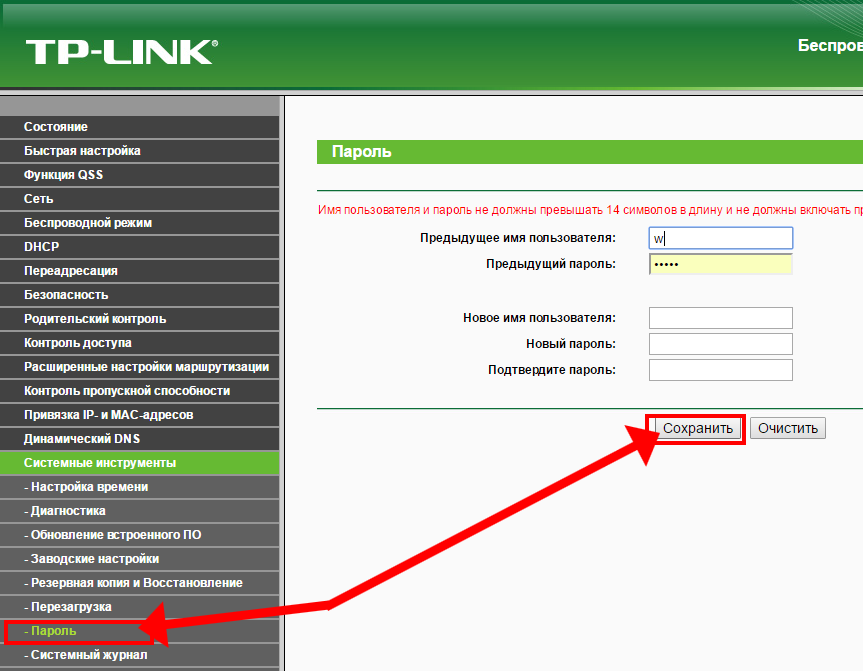
- احفظ إدخالاتك.
- أخيرًا ، أعد تشغيل جهاز التوجيه لتصبح التغييرات سارية المفعول.
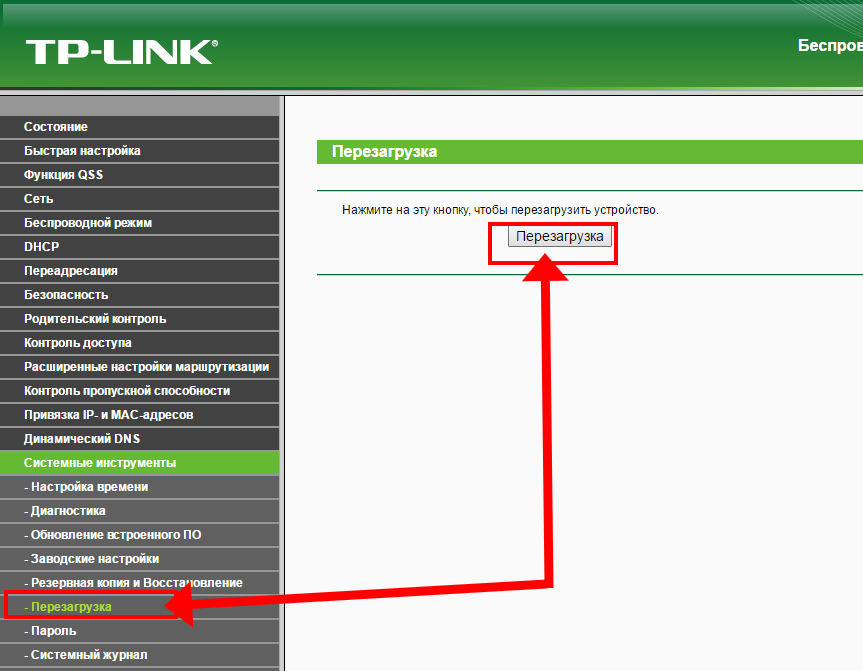
بعد الانتهاء من الخطوات المذكورة أعلاه ، سيكون من المستحيل إدخال إعدادات جهاز التوجيه الخاص بك بدون رمز سري.
كيفية ضبط أو تغيير كلمة المرور لاتصال الواي فاي؟
- الإعدادات التي تهتم بها موجودة في علامة التبويب "الوضع اللاسلكي".
- بعد ذلك ، تحتاج إلى تحديد العنصر الثاني من القائمة التي تفتح ، والتي لها نفس الاسم - "حماية ...".
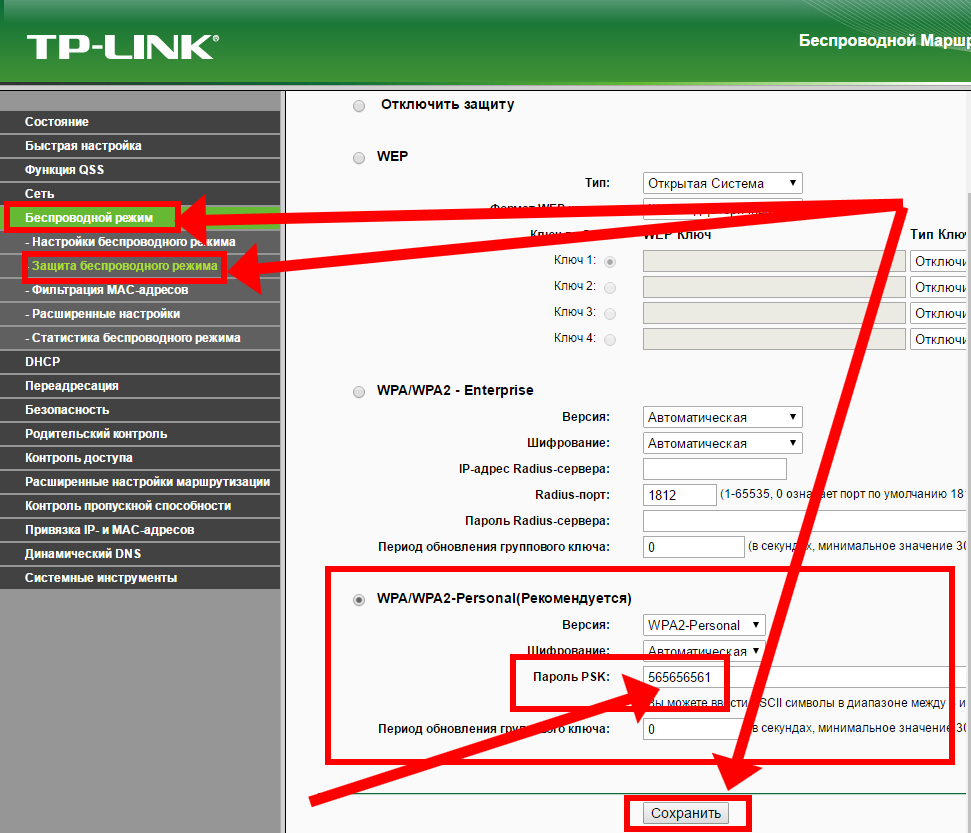
- اختر وضع الأمان الأمثل وأدخل البيانات السرية ، والتي ستكون مفتاح الوصول إلى نقطة الوصول اللاسلكية.
- تذكر أن تحفظ التغييرات الخاصة بك.
- أعد تشغيل جهاز التوجيه الخاص بك.
بالمناسبة ، مع المزيد معلومات مفصلةفيما يتعلق بالسؤال المطروح ، يمكنك ذلك .
تلخيص لما سبق
نؤكد لك عزيزي القارئ أن عملية إجراء التغييرات على إعدادات الأمان لجميع أجهزة التوجيه المعروفة متطابقة تقريبًا ، وبالتالي فإن السؤال الذي لديك: "كيفية وضع كلمة مرور على جهاز التوجيه" يمكن اعتباره مغلقًا. أخيرًا ، خذ نصيحة واحدة قيمة للغاية: اختر كلمات مرور معقدة في شكل العديد من الأحرف والأرقام مع تمكين حالة الأحرف لأعلى / لأسفل. تذكر ذلك ذاكرة بشريةمن الشائع أن ننسى ، مما يعني أنه "كأداة تذكير" ، إذا جاز التعبير ، استخدم الطريقة التي تم اختبارها على مدار الوقت لتخزين المعلومات - الورق. أقصى قدر من الأمان لك واتصال إنترنت ثابت فقط
، فعلى الأرجح أنك تعرف الأساسيات بالفعل. وهذا هو ، في هذه الحالة ، يتم توصيل كبل الإنترنت بالموجه ، والذي بدوره ، من خلاله تقنية WI-FIيوزع الإنترنت على أي أجهزة (الهواتف ، أجهزة الكمبيوتر المحمولة ، الأجهزة اللوحية).
إلى لم يتم التقاط إشارة WI-FI من قبل الجيران، ولم تبدأ في استخدام الإنترنت "مجانًا" ، فأنت بحاجة إليها.
غالبًا ما يحدث أنك قمت بإعداد الإنترنت من خلال جهاز توجيه ، ولكن نسيت أن تضع كلمة المرور على WI-FIأو فشل بسبب قلة الخبرة. أقترح حل هذه المشكلة.
(سأقوم بتسجيل درس فيديو قريبًا جدًا ، ولكن في الوقت الحالي ، نسخة نصية)
الخطوة الأولى هي توصيل الكبل الأزرق بجهاز الكمبيوتر الخاص بك. عادة ما يأتي مع جهاز توجيه ويستخدم للتكوين. أدخل أحد طرفي الكبل الأزرق في جهاز الكمبيوتر الخاص بك والآخر في الموصل الموجود على جهاز التوجيه الخاص بك. سوف يتحول مثل هذا:


اذهب الآن إلى يبدأ- لوحة التحكم - الشبكة والإنترنت - مركز الشبكة والمشاركة - قم بتغيير إعدادات المحول وتأكد من اتصالك الشبكة المحلية ... إذا لم يكن كذلك ، فقم بتشغيله.

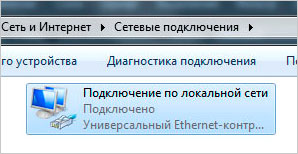
والآن إلى أهم شيء!
كيفية وضع كلمة مرور على شبكة WiFi
أول شيء نحتاجه هو. يتم إجراء جميع التغييرات من خلال واجهة الويب. لذلك نقوم بتشغيل أو أي متصفح آخر ونكتب العنوان 192.168.0.1. اعتمادًا على جهاز التوجيه ، قد لا يختلف العنوان كثيرًا. يمكنك رؤيته على ظهر الجهاز.
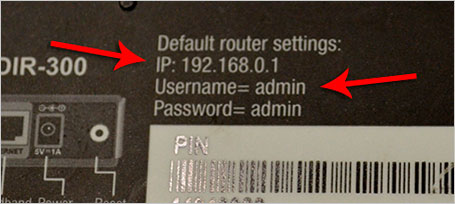
لذلك ، بعد تسجيل العنوان في المتصفح ، اضغط على يدخل.
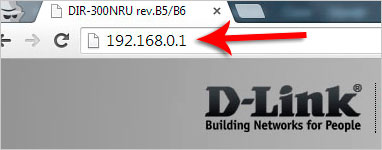
قبل تعيين كلمة مرور لـ WIFI ، يلزمك تسجيل الدخول.
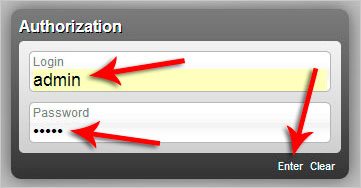
نقوم بإدخال اسم المستخدم وكلمة المرور من جهاز التوجيه نفسه. عادةً ما يكون تسجيل الدخول هو admin ، وكلمة المرور إما 12345678 أو admin. لكن الحيلة هي أن الشخص الذي يغير كلمة المرور هذه في أغلب الأحيان لأغراض أمنية. لذلك ، إذا لم تكن المعايير القياسية مناسبة ، فأنت بحاجة إلى معرفة البيانات من المصدر الأصلي ، أي من المعالج الذي قام بإعداد جهاز التوجيه لك.
بعد تسجيل الدخول ، سنجد أنفسنا في الإعدادات. اعتمادًا على جهاز التوجيه ، قد تختلف الواجهة ، لكن الجوهر هو نفسه في كل مكان. نحن بحاجة إلى إيجاد قسم WI-FIوتذهب إلى اعدادات الامان.

حدد نوع المصادقة WPA2-PSKوبعد ذلك سيظهر حقل جديد: مفتاح التشفيراين نستطيع قم بتسجيل كلمة مرور لـ WI-FI.


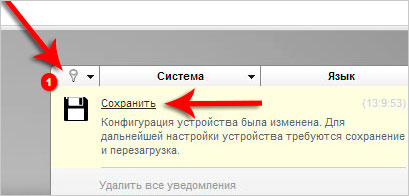
من خلال إجراء نفس العملية ، يمكنك تغيير كلمة مرور WI-FI. بعد ذلك ، تحتاج إلى الاتصال بـ WI-FI بكلمة مرور جديدة.
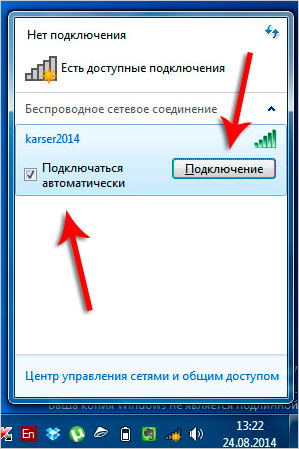

إذا كنت تشك في أن شخصًا ما قد التقط الكود الخاص بك ، فإن هذه العملية مهمة للغاية.

إذا كنت تعيش في مبنى متعدد الطوابق ، فمن المهم للغاية وضع كلمة مرور على WIFI ، وإلا فسيكون جميع أقرب جيرانك ممتنين لك على " مجانا"الإنترنت. وسوف تتساءل عن سبب انخفاض السرعة. اقرأ الدرس: أن تعرف فقط في حالة.
 البق في التفرد؟
البق في التفرد؟ Just Cause 2 تعطل
Just Cause 2 تعطل Terraria لن تبدأ ، ماذا علي أن أفعل؟
Terraria لن تبدأ ، ماذا علي أن أفعل؟